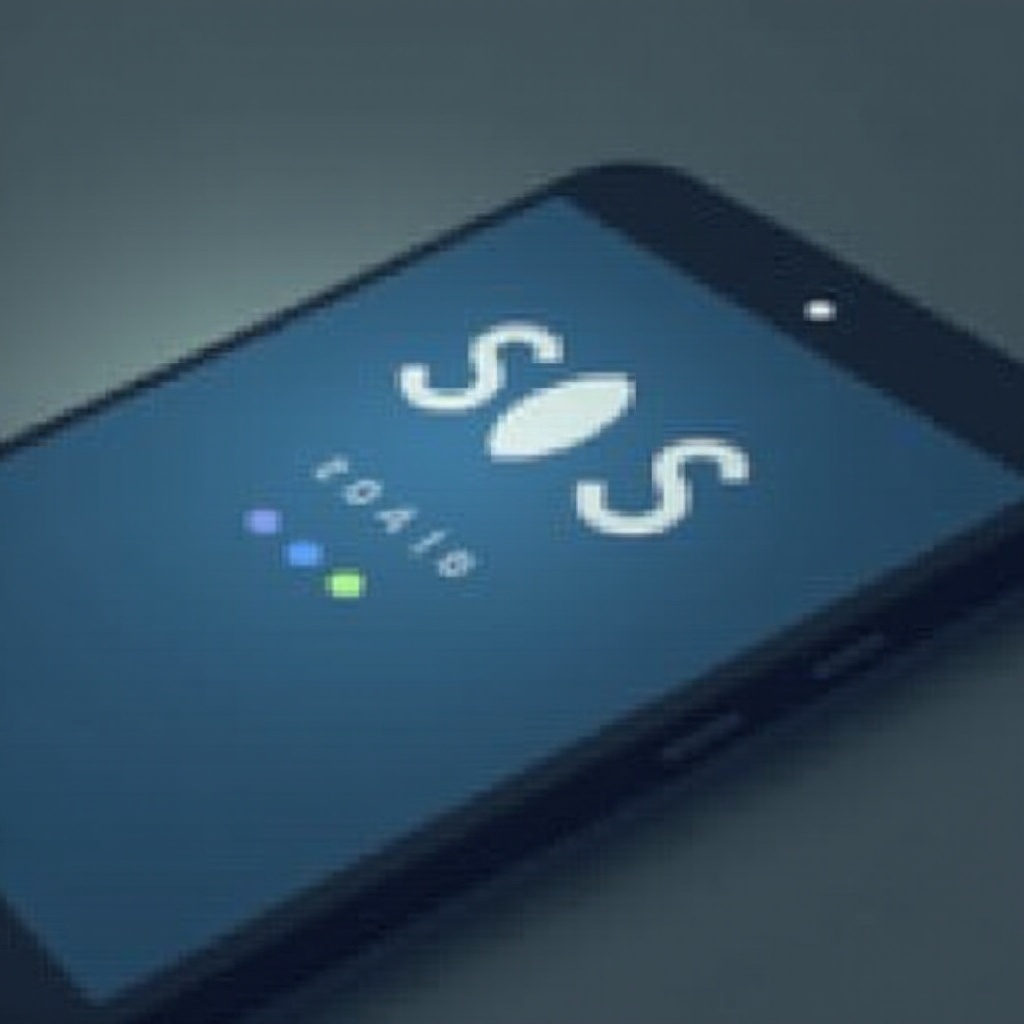Pengenalan
Menghadapi masalah headphone tidak muncul sebagai perangkat output di Windows 11 bisa menjadi pengalaman yang menjengkelkan. Masalah ini sering kali berasal dari beberapa penyebab utama, mulai dari kesalahan koneksi sederhana hingga gangguan perangkat lunak yang lebih rumit. Dengan memahami masalah-masalah potensial ini dan menerapkan beberapa teknik pemecahan masalah, Anda dapat memperbaiki masalah dengan cepat. Dalam panduan ini, kita akan menavigasi melalui identifikasi kemungkinan alasan, penyetelan pengaturan, memperbarui driver, dan memanfaatkan sumber daya eksternal untuk memastikan headphone Anda berfungsi dengan lancar.

Penyebab Umum Headphone Tidak Tampil
Berbagai faktor dapat mencegah headphone Anda terdaftar sebagai perangkat output di Windows 11. Utamanya, pemutusan fisik adalah penyebab signifikan; jika jack headphone atau koneksi USB longgar atau tidak terhubung dengan benar, Windows mungkin tidak mendeteksi perangkat. Kesalahan kompatibilitas dengan model headphone lama yang sudah usang juga dapat menimbulkan tantangan, seperti halnya perangkat yang tidak didukung. Driver audio yang usang atau bermasalah juga dapat menghambat Windows dari mengenali headphone Anda. Menentukan penyebab yang tepat akan membuat Anda lebih siap untuk menangani masalah dengan efisien.
Langkah Pemecahan Masalah Dasar
Memeriksa Koneksi Fisik
Penting untuk memastikan semua koneksi terpasang dengan kuat. Masukkan headphone Anda ke port yang ditentukan dan pastikan tidak ada hambatan di jalan. Untuk headphone Bluetooth, pastikan mereka terisi daya dengan cukup dan berada dalam jangkauan komputer Anda.
Memastikan Headphone Kompatibel
Periksa ulang kompatibilitas headphone Anda dengan Windows 11 dengan merujuk pada spesifikasi perangkat atau situs web pabrikan. Beberapa model lama mungkin memerlukan driver tambahan, yang kadang-kadang sulit ditemukan.
Memulai Ulang Komputer Anda
Seringkali, memulai ulang sistem sederhana dapat menyelesaikan gangguan teknis kecil yang mencegah Windows dari mengenali headphone Anda. Nyalakan kembali komputer Anda untuk mereset sistem dan menyegarkan koneksi.
Setelah menangani dasar-dasarnya, penting untuk memastikan bahwa pengaturan suara Windows 11 sudah dikonfigurasi dengan benar. Mari kita eksplorasi pengaturan Windows untuk memastikan masalah tidak ada di dalamnya.
Mengonfigurasi Pengaturan Suara Windows 11
Mengakses Pengaturan Suara
Pergi ke menu mulai, pilih pengaturan, dan navigasikan ke Sistem, lalu klik Suara. Di sini, Anda dapat melihat dan mengelola setiap perangkat output audio yang terhubung ke komputer Anda.
Menetapkan Headphone sebagai Perangkat Default
Di bagian Output pengaturan suara, pastikan headphone Anda muncul dalam daftar dan pilih sebagai perangkat default. Langkah ini menjamin bahwa Windows memberi prioritas pada headphone Anda dibandingkan perangkat audio lainnya.
Mengeksplorasi Opsi Audio Lanjutan
Jelajahi ‘Opsi suara lanjutan.’ Ini memungkinkan Anda memeriksa ‘Volume aplikasi dan preferensi perangkat,’ memungkinkan Anda untuk memastikan bahwa aplikasi individual diarahkan melalui headphone Anda.
Jika penyesuaian pengaturan tidak menyelesaikan masalah, mungkin saatnya untuk melihat pembaruan atau pemasangan ulang driver audio, karena driver sangat penting untuk deteksi dan operasi perangkat keras.
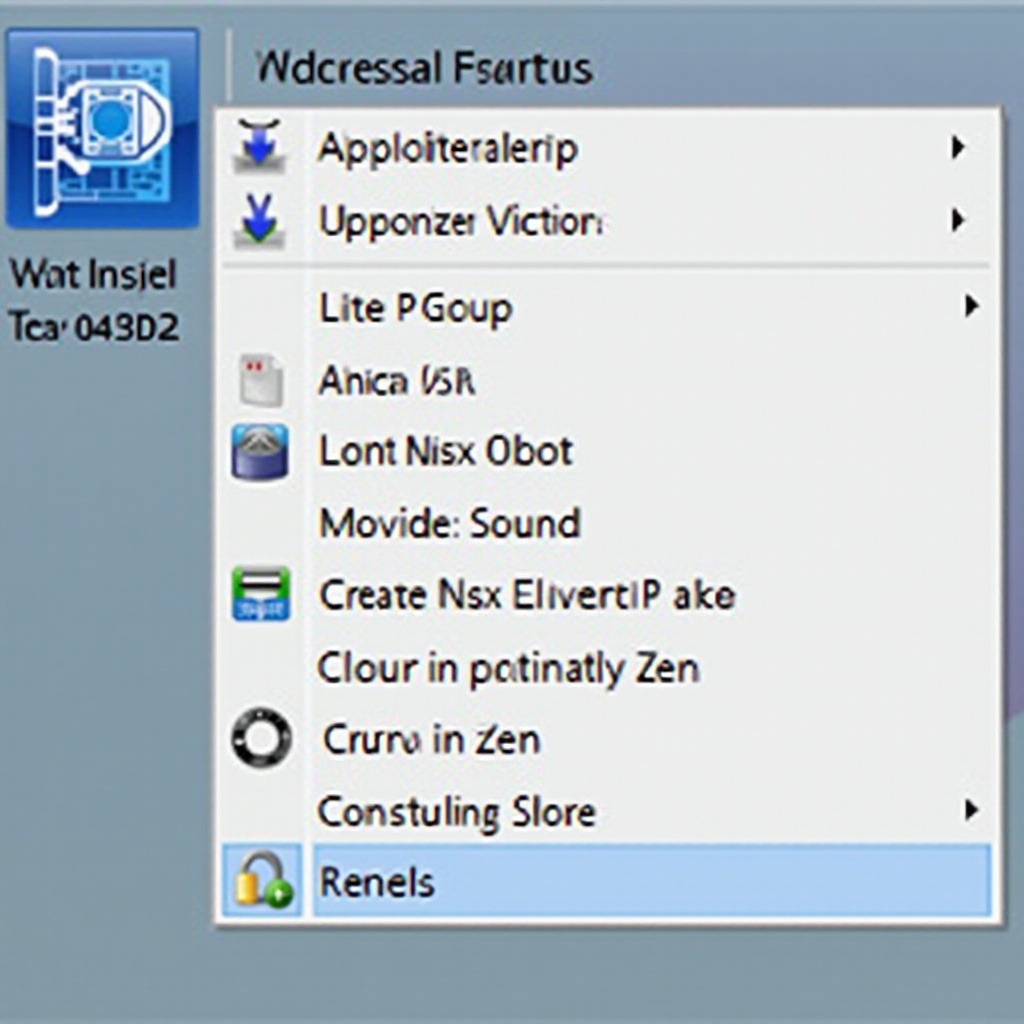
Memperbarui atau Memasang Ulang Driver Audio
Cara Memeriksa Status Driver di Pengelola Perangkat
Akses Pengelola Perangkat menggunakan menu mulai atau panel kontrol. Kembangkan ‘Pengontrol suara, video dan game’ untuk mengetahui status driver audio Anda.
Langkah untuk Memperbarui Driver
- Klik kanan pada driver audio Anda, lalu pilih ‘Perbarui driver.
- Pilih ‘Cari otomatis perangkat lunak driver terbaru’ dan ikuti petunjuk untuk menyelesaikan pembaruan.
Memasang Ulang Driver Audio
Jika pembaruan terbukti tidak efektif, pertimbangkan untuk mencopotnya. Klik kanan pada driver dan pilih ‘Copot pemasangan.’ Setelah ini, mulai ulang komputer Anda, yang akan meminta Windows untuk menginstal ulang driver default secara otomatis.
Jika langkah-langkah ini masih belum memperbaiki masalah, pemecahan masalah lanjutan mungkin diperlukan. Metode yang lebih rumit, seperti memodifikasi pengaturan registry atau menggunakan pemecah masalah bawaan, mungkin dapat menawarkan solusi.
Teknik Pemecahan Masalah Lanjutan
Memodifikasi Pengaturan Registry Windows
Berhati-hatilah saat mengubah pengaturan registry. Akses ‘Regedit’ melalui perintah run dan cari pengaturan audio yang bisa menghambat pengenalan perangkat. Sesuaikan dengan bijaksana jika diperlukan.
Menggunakan Pemecah Masalah Bawaan
Windows 11 dilengkapi dengan pemecah masalah bawaan khusus untuk masalah suara dan perangkat keras. Temukan ini di bawah ‘Update & Security’ di pengaturan, ikuti petunjuk untuk mendiagnosis dan memperbaiki masalah suara.
Memeriksa Pembaruan Windows
Pastikan sistem operasi Anda diperbarui. Pembaruan Windows dapat mencakup patch untuk meningkatkan kompatibilitas driver, memastikan fungsionalitas optimal.
Dalam beberapa situasi, sumber daya eksternal dan dukungan komunitas mungkin menampung kunci untuk memecahkan masalah Anda.
Memanfaatkan Sumber Daya Eksternal
Forum Komunitas dan Solusi Pengguna
Berinteraksi dengan platform online seperti forum dukungan Microsoft atau Reddit memungkinkan Anda terhubung dengan orang lain yang menghadapi tantangan serupa. Komunitas ini sering kali membagikan solusi yang berasal dari pengalaman pengguna.
Opsi Dukungan Profesional
Jika strategi swadaya tidak berhasil, menghubungi pabrikan headphone atau dukungan TI profesional dapat memberikan wawasan atau perbaikan lanjutan di luar pemecahan masalah dasar.

Kesimpulan
Memastikan headphone Anda muncul sebagai perangkat output di Windows 11 mungkin memerlukan pendekatan hibrid berupa inspeksi fisik, penyelesaian masalah pengaturan, dan memperbarui driver. Dengan menerapkan teknik dasar dan lanjutan, Anda biasanya dapat menangani kekhawatiran tanpa banyak kerumitan.
Pertanyaan yang Sering Diajukan
Mengapa headphone saya tidak terdaftar sebagai perangkat audio?
Headphone Anda mungkin tidak terhubung dengan benar, tidak kompatibel dengan Windows 11, atau memiliki driver usang yang menyebabkan masalah pengenalan.
Bagaimana cara memperbarui driver audio di Windows 11?
Gunakan Device Manager untuk mengklik kanan pada driver audio di bawah ‘Sound, video and game controllers’ dan pilih ‘Update driver.’
Apa yang harus saya lakukan jika tidak ada solusi ini yang berhasil?
Konsultasikan forum komunitas atau hubungi dukungan IT profesional untuk bantuan lebih lanjut, karena mereka dapat memberikan bantuan khusus.